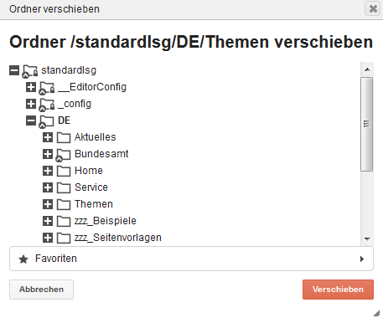Zielgruppe RedakteurVersion: GSB10.1Verschieben
Dokumente und Ordner lassen sich auf zwei Arten verschieben.
Ordner verschieben
Ordner werden inklusive all ihrer Inhalte verschoben. Es gibt zwei Möglichkeiten, um einen Ordner zu verschieben: zum einen per Kontextmenü, zum anderen per Drag and Drop.
Per Kontextmenü
- Öffnen Sie den Navigator oder Explorer und navigieren Sie zu dem Ordner, der verschoben werden soll.
- Wählen Sie den Ordner mit einem Rechtsklick aus. Das Kontextmenü öffnet sich.
- Im Kontextmenü wählen Sie Ordner verschieben aus. Daraufhin öffnet sich ein Dialog.
- Im Dialog wählen Sie den Ordner aus, in den der aktuell gewählte Ordner verschoben werden soll. Wichtig: Der Ordner darf nicht bereits einen Ordner mit gleicher Bezeichnung beinhalten.
- Im letzten Schritt bestätigen Sie den Dialog.
Per Drag and Drop
- Öffnen Sie den Navigator oder Explorer und navigieren Sie zu dem Ordner, der verschoben werden soll.
- Wählen Sie den Ordner mit der linken Maustaste aus und halten Sie die Maustaste gedrückt. Wenn Sie nun mit dem Mauszeiger über andere Ordner gehen, werden mögliche Zielordner farblich hervorgehoben.
- Sie ziehen nun den Ordner mit gedrückter Maustaste über den gewünschten Zielorder und lassen anschließend die Maustaste los. Ein Dialog erscheint.
- Im Dialog wählen Sie Verschieben aus.
Dokumente verschieben
Auch Dokumente können zum einen per Kontextmenü, zum anderen per Drag and Drop verschoben werden.
Per Kontextmenü
- Öffnen Sie den Navigator und navigieren Sie zu dem Dokument, das verschoben werden soll.
- Wählen Sie das Dokument mit einem Rechtsklick aus. Das Kontextmenü öffnet sich.
- Im Kontextmenü wählen Sie Dokument verschieben aus. Daraufhin öffnet sich ein Dialog.
- Im Dialog wählen Sie den Ordner aus, in den das aktuell gewählte Dokument verschoben werden soll. Wichtig: Der Ordner darf nicht bereits ein Dokument mit gleicher Bezeichnung beinhalten.
- Im letzten Schritt bestätigen Sie den Dialog.
Per Drag and Drop
- Öffnen Sie den Navigator und navigieren Sie zu dem Dokument, das verschoben werden soll.
- Wählen Sie das Dokument mit der linken Maustaste aus und halten Sie die Maustaste gedrückt. Wenn Sie nun mit dem Mauszeiger über andere Ordner gehen, werden mögliche Zielordner farblich hervorgehoben.
- Sie ziehen nun das Dokument mit gedrückter Maustaste über den gewünschten Zielorder und lassen anschließend die Maustaste los. Ein Dialog erscheint.
- Im Dialog wählen Sie Verschieben aus.